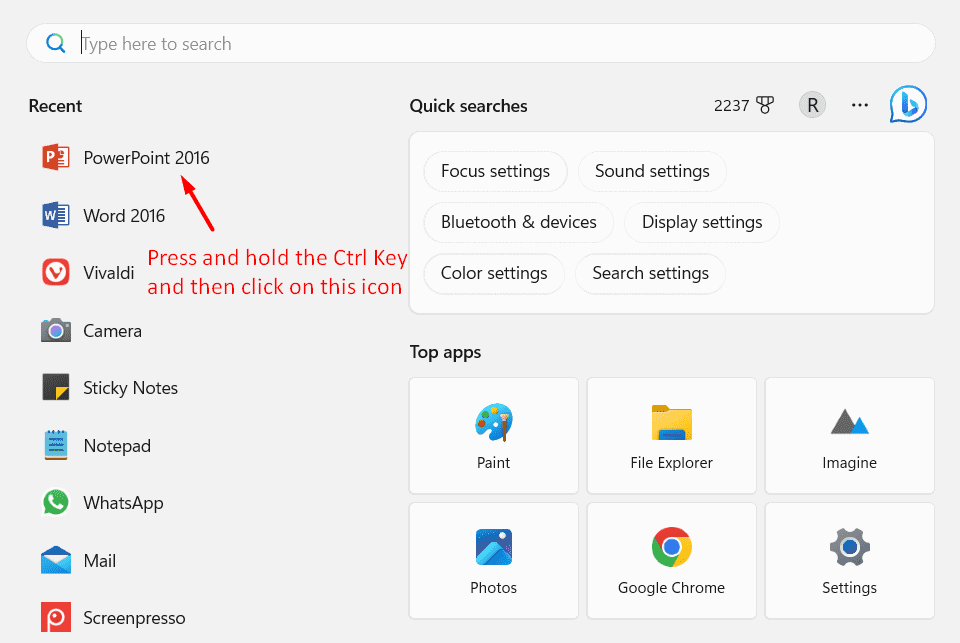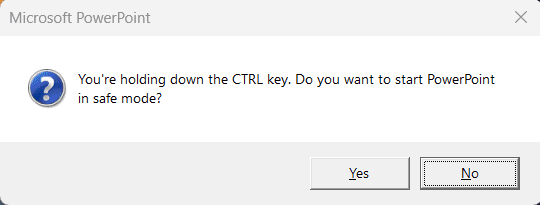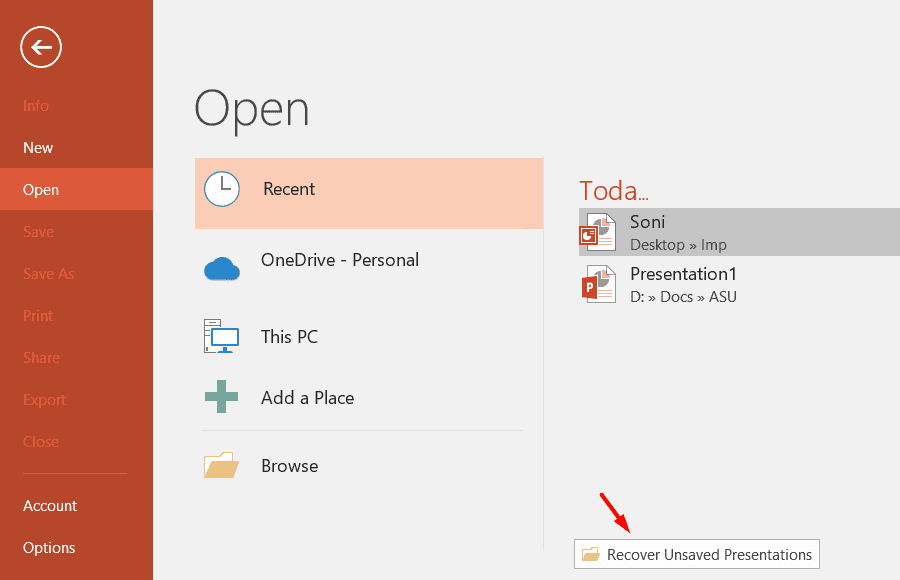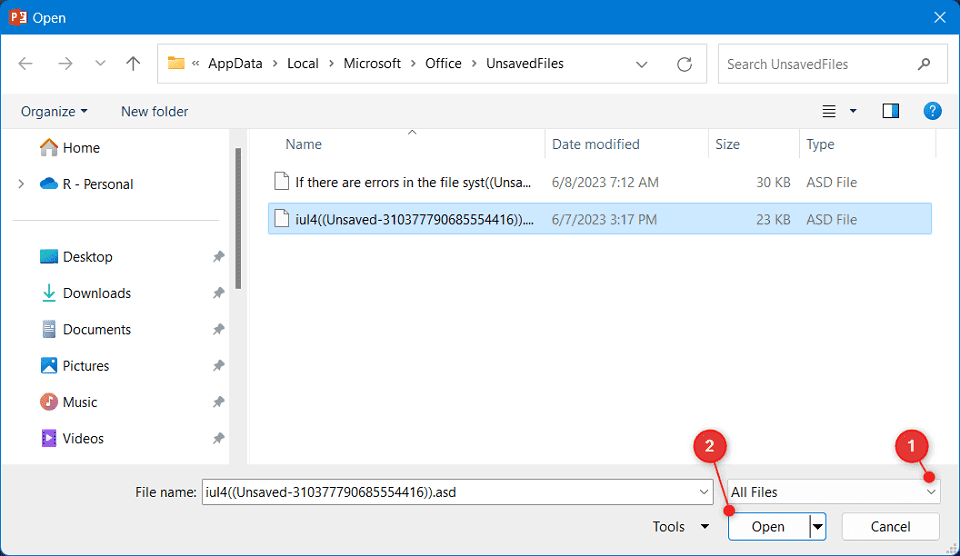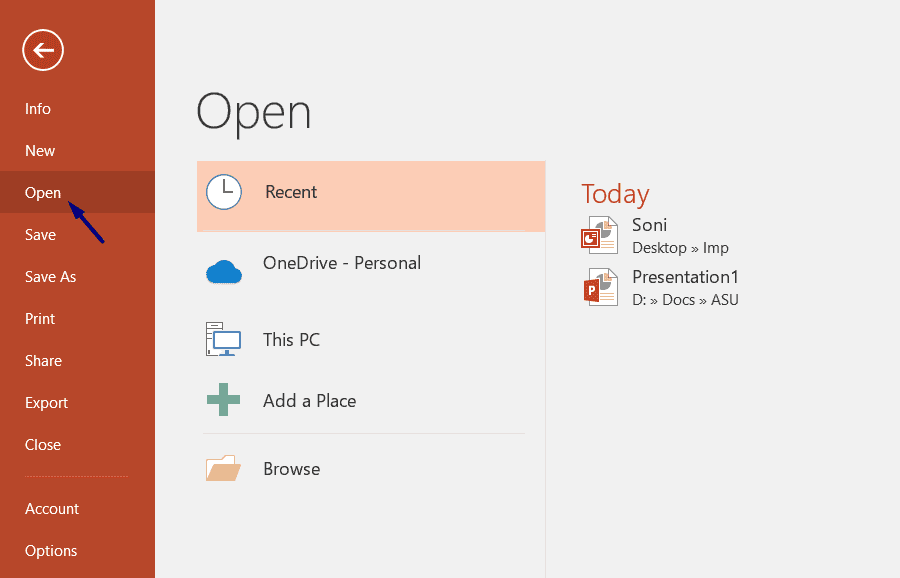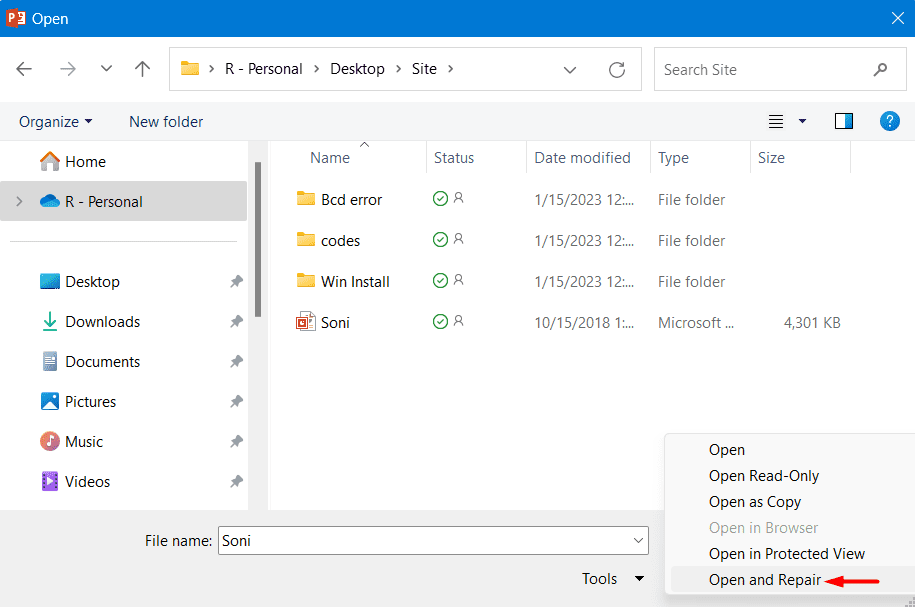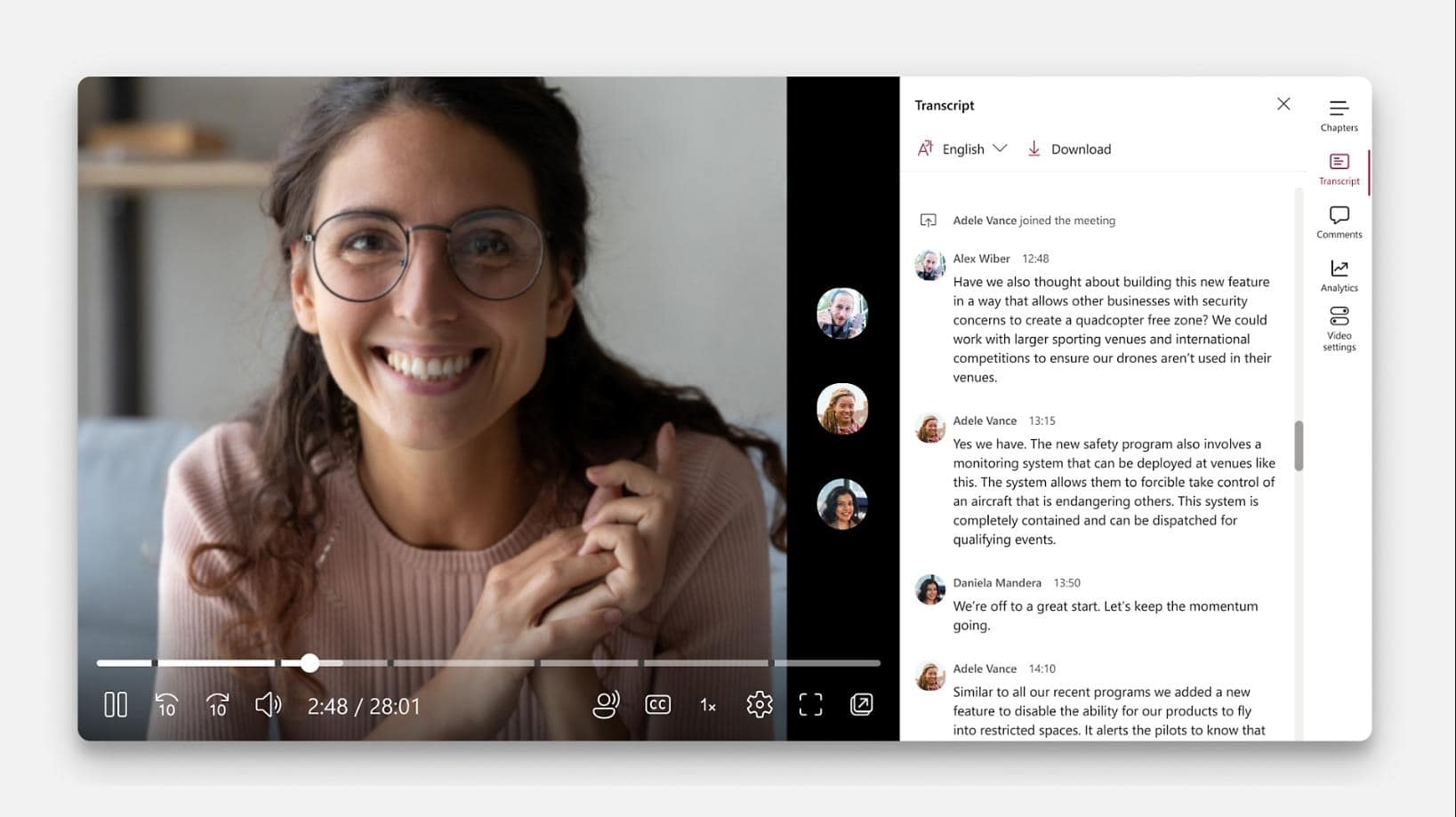כיצד אוכל לשחזר קובץ PPT שקרס?
5 דקות לקרוא
עודכן בתאריך
קרא את דף הגילויים שלנו כדי לגלות כיצד תוכל לעזור ל-MSPoweruser לקיים את צוות העריכה קראו עוד

זה די נפוץ להגיע למצב בו אנו נדרשים לשחזר קובץ PPT קרס במחשב Windows PC. כש קובץ ppt פגום, לשחזר את זה יכול להיות באמת חוויה מתסכלת. עם זאת, ישנן כמה שיטות שבהן ניתן לאחזר בקלות את כל הנתונים שאבדו. בפוסט זה, נדון במה שאתה באמת יכול לעשות כדי שקובץ ה-PPT התרסק יעבוד שוב.
הערות: לפני שתתחיל לנסות את הפתרונות האלה, הקפד ליצור עותק גיבוי של קובץ ה-PPT שקרס. בדרך זו, תמיד יהיה לך את הקובץ הפגום מלכתחילה ותחיל עליו כל דרך לעקיפת הבעיה.
1. הפעל מחדש את ה-PowerPoint שלך
לעתים קרובות, הפעלה מחדש פשוטה של המחשב פותרת את הבאגים והבעיות שאחרת נראה מורכב לתיקון. אם אינך זוכר את הכיבוי האחרון של המחשב שלך, הקפד לאתחל את מחשב Windows שלך ובדוק אם אתה יכול כעת לשחזר את קובץ ה-PPT שנתרס. רק כאשר הבעיה נמשכת, גם לאחר אתחול מחדש של המחשב, המשך והחל את קבוצת הפתרונות שלהלן.
2. פתח במצב בטוח
אתה יכול לשחזר קובץ PPT שקרס פשוט על ידי פתיחת PowerPoint למצב בטוח. מצב זה מונע תוספות או התאמות אישיות של צד שלישי שעלולות לגרום לקריסה, ובכך פותר את הבעיה. לחץ והחזק את מקש Ctrl ולאחר מכן לחץ פעמיים על קובץ ה-PPT שקרס.
לאחר מכן תופיע הנחיה, שתשאל אם אתה באמת רוצה לפתוח את PowerPoint במצב בטוח. ובכן, לחץ יש והמתן עד שהקובץ הזה ייפתח בהצלחה.
3. השתמש תיקון כוכבים עבור PowerPoint
פתרון נוסף שאתה יכול לנסות הוא שימוש ביישומי צד שלישי כדי לתקן קבצי PowerPoint פגומים. תיקון כוכבים עבור Powerpoint היא אפליקציה כזו שתוכננה במיוחד לתקן קבצים פגומים ופגומים עם הרחבות .ppt/.pptx/.pptm ולהנגיש אותם. הוא משתמש באלגוריתמים מתקדמים כדי לסרוק ולחלץ תוכן ממצגות פגומות, כגון טקסטים, תמונות, טבלאות, תרשימים, כותרות עליונות, כותרות תחתונות, אנימציות ואובייקטים משובצים.
הממשק הידידותי למשתמש מאפשר גם למשתמשים שאינם טכניים לנווט בתהליך השחזור ללא מאמץ. כל שעליך לעשות הוא להוריד ולהתקין את האפליקציה במחשב שלך ובצע את ההוראות שעל המסך כדי לשחזר את הקובץ שלך. זה גם תומך בשחזור אצווה, המאפשר למשתמשים לתקן מספר קובצי PowerPoint בו-זמנית, וחוסך זמן ומאמץ יקרים.
תכונות עיקריות:
- מתקן קבצי PowerPoint פגומים קשות
- תמיכה בשחזור מצגות התומכות במאקרו
- מתקן מספר קבצים באצווה
- תצוגה מקדימה של קובץ מתוקן לפני השמירה
לקבל תיקון כוכבים עבור PowerPoint
4. השתמש בתכונת השחזור האוטומטי של PowerPoint
קיימת תכונת שחזור אוטומטי ב-PowerPoint ששומרת עותקים זמניים של הקבצים שלך במרווחי זמן קבועים. כאשר אתה פותח מחדש קובץ PPT לאחר התרסקות או הפסקת חשמל, תכונה זו משתלבת באופן אוטומטי ומנחה אותך לשחזר מצגות שלא נשמרו.
גם במקרים שבהם זה לא מפעיל את עצמו, אתה יכול לבדוק אם יש עותק שחזור אוטומטי זמין על ידי ביצוע השלבים הקלים הבאים -
- פתח תחילה את Microsoft PowerPoint.
- עבור אל שלח הכרטיסייה ולחץ על להרחיב לַחְצָן.
- בחר באפשרות "אחרון" ואז "שחזר מצגות שלא נשמרו".
- לאחר מכן יופיע חלון המכיל את כל המצגות האחרונות שלא נשמרו.
- אם אתה רואה שם את קובץ ה-PPT שלך שקרס, בחר אותו ולחץ להרחיב. אם לא, השתמש בתפריט הנפתח ובחר כל הקבצים. לאחר מכן, ייתכן שתראה את כל היצירות שלא נשמרו. בחר את זה שאתה מזהה כקרס ולחץ על כפתור הפתיחה.
- הקובץ הנבחר ייפתח ב-PowerPoint, ותוכל לחפש את השורות שאבדו במהלך הקריסה.
5. השתמש באפשרות פתיחה ותיקון
PowerPoint כולל כלי מובנה שיכול לפתור ביעילות קבצים פגומים עליו. כלי זה מקבל את השם "פתח ותקן". הנה איך להשתמש בכלי זה כדי לשחזר קבצי PPT שקרסו.
- פתח תחילה את Microsoft PowerPoint.
- עבור אל קובץ > פתח, ונווט אל המיקום המכיל את קובץ ה- PPT הפגום.
- אתר ובחר את קובץ ה- PPT הפגום.
- השתמש בתפריט הנפתח שליד פתח ובחר את "פתיחה ותיקון" אפשרות מהרשימה.
- כלי זה יבדוק ויפתור את הסיבות הבסיסיות עם קובץ ה-PPT שלך.
- המתן זמן מה, וכאשר זה יסתיים, תראה את PowerPoint מתחיל זמן קצר לאחר מכן.
6. נסה גרסה אחרת של PowerPoint
יצירת קובץ PPT בגרסה ישנה יותר של PowerPoint ולאחר מכן פתיחתו בגרסה החדשה יותר שלו או להיפך עשויה גם לגרום לפגיעה בקובץ PPT. אם זה אכן המקרה ויש לך גישה לשתי גרסאות שונות של PowerPoint, כדאי שתנסה לפתוח את קובץ ה-PPT גם בגרסאות ישנות יותר וגם בגרסאות חדשות יותר. הסיכוי הוא די טוב שקובץ ה-PPT התרסק יפתח קובץ בצורה מושלמת באחת משתי הגרסאות הללו של Microsoft PowerPoint.
7. השתמש בשחזור מערכת
שחזור מערכת הוא כלי ב-Windows המאפשר לך להחזיר את המכשיר שלך למצב העבודה הקודם שלו. כלי זה שומר גיבוי של כל הקבצים, התיקיות והגדרות האפליקציה החשובות שלך. עבור ובדוק אם הפעלת את הגנת המערכת במחשב שלך בעבר ושחזר את המערכת לברירות המחדל הקודמות שלה.